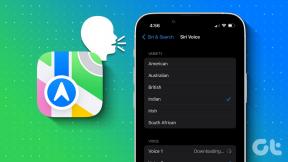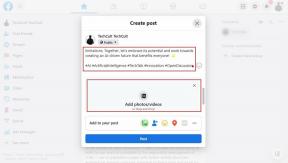Kako popraviti, da obvestila Facebook Messengerja ne delujejo v sistemu Android – TechCult
Miscellanea / / May 05, 2023
Obvestila so lahko izjemno koristna, saj vam omogočajo, da ostanete obveščeni in izberete, katera želite prejemati. Vendar pa je lahko frustrirajoče, če aplikacija, kot je Facebook Messenger, ne dostavi obvestil po pričakovanjih. V tem članku bomo raziskali, kako z več rešitvami popraviti obvestila Facebook Messengerja, ki ne delujejo v sistemu Android. Začnimo torej z ugotavljanjem možnih vzrokov, zakaj se ta obvestila ne prikazujejo.

Kazalo
Kako popraviti, da obvestila Facebook Messengerja ne delujejo v sistemu Android
Če ste uporabnik Facebook Messengerja, ste zagotovo že kdaj naleteli na primer, da ne prejemate obvestil Messengerja, dokler ne odprete aplikacije v sistemu Android. Če je tako, vam bo naš vodnik pomagal popraviti situacijo z nekaj preprostimi in izvedljivimi metodami v aplikaciji Facebook na vašem telefonu Android. Nadaljujte z branjem vodnika do konca, da se seznanite z vsemi metodami.
Hiter odgovor
Če želite popraviti obvestila Facebook Messengerja, ki ne delujejo, vklopite nastavitve obvestil v sistemu Android:
1. Dolgo pritisnite Aplikacija Messenger da odpre svoje Informacije o aplikaciji.
2. V Razdelek za obvestila, vklopite Prikaži obvestila.
Vzroki, da obvestila Facebook Messengerja ne delujejo v sistemu Android
Našteli smo vzroke, ki lahko preprečijo, da bi se obvestila prikazala v vaši napravi Android.
- Težave z internetom
- Nastavitve obvestil onemogočene
- Prijava v več računov
- Nedelovanje strežnika
- Zastarela aplikacija
To je bilo nekaj razlogov, ki lahko povzročijo težave. V nadaljevanju se boste po korakih naučili, kako popraviti obvestila Facebook Messengerja, ki ne delujejo.
Kako popraviti, da obvestila Facebook Messengerja ne delujejo v sistemu Android
V tem razburkanem svetu skorajda ni časa, da bi kdo sedel in se spraševal, zakaj ne prejemam obvestil Messengerja, dokler ne odprem aplikacije v sistemu Android. Zato smo za vas pripravili seznam rešitev, ki vam lahko pomagajo rešiti težavo, ko obvestila Messengerja ne delujejo na napravah Samsung in drugih napravah Android. Te rešitve so navedene kot metode spodaj.
Opomba: Ker pametni telefoni nimajo enakih možnosti nastavitev in se razlikujejo od proizvajalca do proizvajalca, zagotovite pravilne nastavitve, preden jih spremenite. Ti koraki so bili izvedeni na Poco F4.
1. način: Osnovne metode odpravljanja težav
Začnimo z razkritjem nekaterih osnovnih metod za odpravljanje težav, s katerimi lahko preprosto poskusite odpraviti težavo.
1A. Popravi internetno povezavo
Počasna internetna povezava je eden glavnih razlogov, zakaj aplikacija Messenger ne uspe pošiljati obvestil. Zato je odpravljanje težav z internetno povezavo lahko odlična rešitev v takih primerih. Če želite pospešiti internetno povezavo svoje mobilne naprave, lahko obiščete naš blog na kako povečati hitrost interneta na telefonu Android. Tukaj se lahko naučite več načinov za odpravljanje internetnih težav, s katerimi se srečujete. Če se težava nadaljuje, sledite drugim spodaj navedenim metodam.

Preberite tudi:Kako obnoviti račun Messenger brez Facebooka?
1B. Počakajte na čas delovanja strežnika
Včasih je lahko posledica težav s strežnikom, da obvestil Messengerja ne prejemate. Torej, ne da bi izgubljali čas s preizkušanjem rešitev, ki niti niso potrebne, lahko samo počakate nekaj časa, da se izpadi strežnika uredijo. Ker Messenger ne razkrije stanja strežnika, lahko uporabite aplikacijo in spletno mesto drugega proizvajalca, kot je Detektor navzdol da vidite status aplikacije.

2. način: Vklopite nastavitve obvestil
Nastavitve naprave, kot je navedeno zgoraj v vzrokih, so lahko pomembna težava, ki sproži to težavo, ko obvestila Facebook Messengerja ne delujejo v sistemu Android. Če opazite težavo v svoji napravi, lahko sledite spodnjim korakom v napravi Android.
1. Dolgo pritisnite Messenger aplikacijo in tapnite Informacije o aplikaciji.

2. Klikni Obvestila.
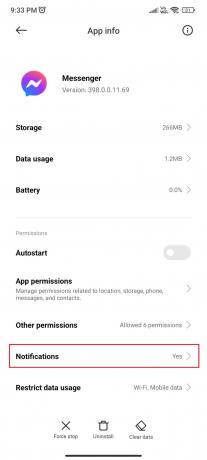
3. Tapnite vse preklopne gumbe ali zahtevane preklopne gumbe za vklopite nastavitve obvestil.
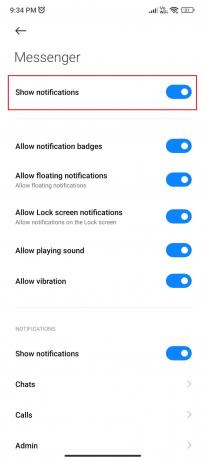
Preberite tudi:Kako videti arhivirana sporočila v Facebook Messengerju
3. način: omogočite nastavitve v aplikaciji
Če vzrok niso nastavitve interneta in naprave, je težava verjetno še vedno prisotna zaradi nastavitev v aplikaciji. Če so vaše nastavitve v aplikaciji slučajno onemogočene, vam ni treba skrbeti. Vse kar morate storiti je, da sledite spodnjim korakom:
1. Odprite Aplikacija Messenger na vašem mobilnem telefonu Android.

2. Dotaknite se ikona hamburgerja zgornji levi kot zaslona, če imate več prijav.

Opomba: Če uporabljate en sam račun, se lahko dotaknete svoje profilne slike v zgornjem levem kotu zaslona.
3. Dotaknite se ikona nastavitev.
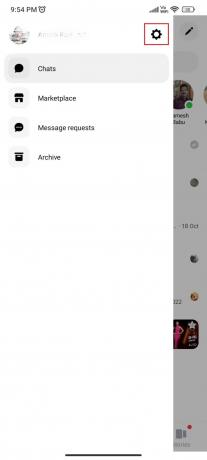
4. Pomaknite se navzdol in poiščite Obvestilo in zvoki.
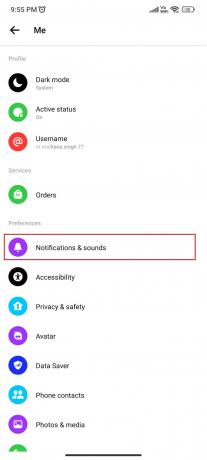
5. Dotaknite se stikala za vklopite zahtevane nastavitve obvestil.
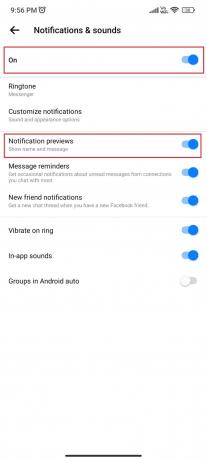
4. način: omogočite osveževanje aplikacije v ozadju
Kot že ime pove, je osveževanje aplikacije v ozadju ena od funkcij Messengerja, ki deluje v ozadju in pošilja obvestila aplikacije. Če je ta funkcija v vaši mobilni napravi onemogočena, se boste verjetno soočili s težavo. Če omogočite osveževanje aplikacije v ozadju, vam lahko pomaga popraviti obvestila programa Messenger, ki ne delujejo v napravah Samsung in drugih napravah Android. To storite tako, da sledite spodnjim korakom:
1. Dolgo pritisnite Aplikacija Messenger in tapnite Informacije o aplikaciji.

2. Klikni Poraba podatkov.

3. Dotaknite se Podatki v ozadju preklopite, da v svoji napravi vklopite osveževanje aplikacije v ozadju.

5. način: Onemogočite način DND
Način Ne moti ali DND vaše mobilne naprave je še en razlog, zakaj ne prejemate obvestil Messengerja. Ali ste ga vklopili po pomoti ali pa ste ga namenoma vklopili in pozabili izklopiti. Kakor koli že, dokler je ta način aktiven, ne boste mogli prejemati nobenih obvestil. Obstajata dva načina, na katera lahko onemogočite način DND. Najprej lahko odprete hitre nastavitve in ga izklopite. Za drugo metodo lahko sledite spodnjim korakom:
1. Odprto nastavitve na vašem mobilnem telefonu.

2. Pojdi do Zvoki in vibracije.

3. Pomaknite se navzdol, da poiščete Ne moti in izklopite stikalo.
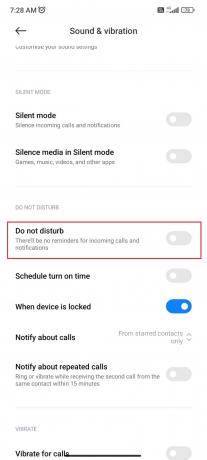
6. način: Vklop zvoka stikov
Če ne prejemate obvestil od izbrane osebe, lahko obstaja možnost, da ste to osebo pomotoma utišali. Vklop zvoka tega stika je lahko odlična rešitev za obvestila Facebook Messengerja, ki ne delujejo v sistemu Android. Če želite to narediti, lahko sledite korakom, navedenim spodaj.
1. Zaženite Aplikacija Messenger na vaši napravi Android.

2. Pomaknite se med stiki, da vidite a ikona prečrtanega zvonca.

3. Dolgo pritisnite klepet tega stika in tapnite Vklopi zvok obvestil.

Preberite tudi:Popravite, da se način Ne moti samodejno vklopi v sistemu Android
7. način: Odjava iz sekundarnih računov
Ta metoda se lahko izkaže za uporabno, če imate v aplikaciji Messenger več računov. To je lahko eden od razlogov, zakaj ne prejemate obvestil iz svojih računov. Težavo lahko odpravite tako, da se odjavite iz vseh svojih računov in se prijavite s svojim primarnim računom ali samo z računom, ki ga trenutno želite uporabljati. To vam lahko pomaga odpraviti težavo s tem, da ne prejemam obvestil Messengerja, dokler ne odprem aplikacije. Lahko preberete naš članek 3 načini za odjavo iz Facebook Messengerja če želite izvedeti, kako se odjaviti iz Messengerja.
8. način: Posodobite aplikacijo
Gotovo ste opazili, da redno prejemate obvestila o posodobitvah aplikacije. Zaradi tega, ker vaša aplikacija Messenger ni posodobljena z najnovejšo različico, se morda soočate s težavo. Posodobitve vam prinašajo izboljšave in popravke napak. Zato vam lahko posodobitev aplikacije pomaga odpraviti obvestila Messengerja, ki ne delujejo na Samsungovih in drugih mobilnih napravah. Če želite posodobiti aplikacijo Messenger, sledite spodnjim korakom:
1. Pojdi na Trgovina Google Play.
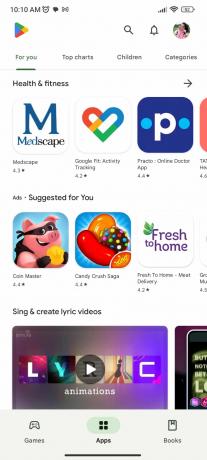
2. Dotaknite se svojega profilna slika v zgornjem desnem kotu zaslona.

3. Klikni Upravljanje aplikacij in naprave.
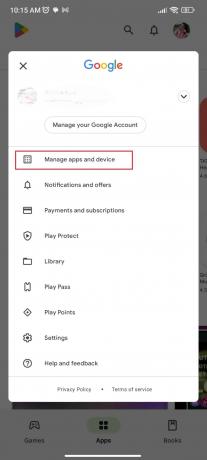
4. Klikni Posodobi vse.
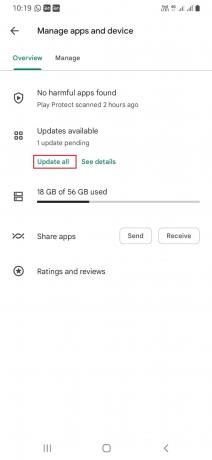
9. način: Ponovno namestite aplikacijo
Ko noben od zgoraj omenjenih popravkov ni deloval v vašo korist, morate preizkusiti to zadnjo metodo, ki zahteva, da odstranite aplikacijo in jo nato znova namestite. Za to sledite spodnjim korakom:
1. Dolgo pritisnite na Aplikacija Messenger v meniju aplikacij in tapnite Odstrani.

2. Klikni Odstrani ponovno za potrditev.

3. Pojdi na Trgovina Google Play.

4. Išči Facebook Messenger.
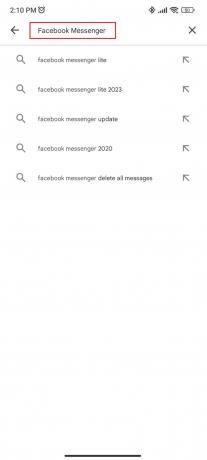
5. Klikni Messenger.

6. Klikni Namestite.
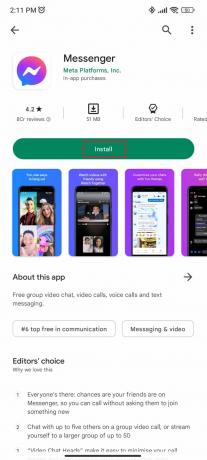
Upamo, da vam je bil ta vodnik koristen in da ste se lahko poučili o tem Obvestila Facebook Messengerja ne delujejo v sistemu Android. Sporočite nam, katera metoda je bila za vas najboljša. Če imate kakršna koli vprašanja ali predloge, jih napišite v spodnji razdelek za komentarje.
Henry je izkušen tehnični pisec s strastjo do tega, da zapletene tehnološke teme naredi dostopne vsakodnevnim bralcem. Z več kot desetletjem izkušenj v tehnološki industriji je Henry postal zaupanja vreden vir informacij za svoje bralce.